photoshop教程:制作雙環水晶紋理按鈕
2022-12-26 14:23:15
來源/作者: /
己有:29人學習過
各項參數設置好的效果。
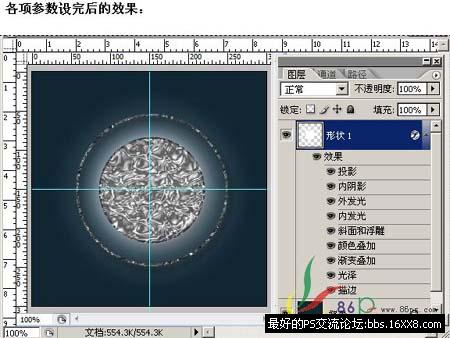
4、新建一個圖層,再在中間畫一個稍小的圓,然后柵格化圖層,雙擊形 狀2圖層,設置圖層樣效果如下。

涂層樣參數。
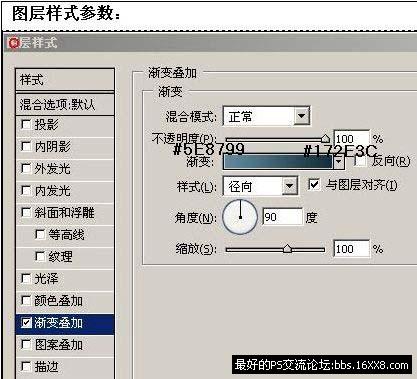
5、按住Ctrl 鍵,同時點擊圖中紅色圈處載入選區。
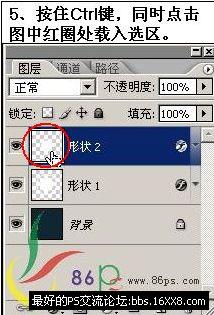
保持選區,新建一個 圖層,選擇編輯 描邊,參數設置如下圖。
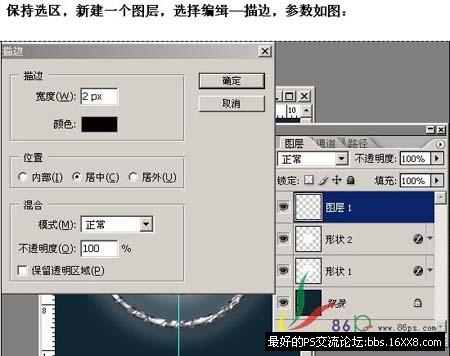
繼續執行濾鏡 模糊 高斯模糊,半徑為3。

6、選擇橢圓選框工具,在里面畫一個正圓,在選項欄中選從區域減去,將多余部分減掉。新建一個圖層,選一種稍 淺的顏色填充,選擇:濾鏡 模糊 高斯模糊,半徑:7像素。效果如圖。

7、按住Ctrl鍵同時點擊形狀2,載入選區,執行:選擇 修改 收縮,數 值為3;保留選區,新建一個圖層,在上面拉一個白色線性漸變,并將圖層不透明改為:13%,效果如圖。
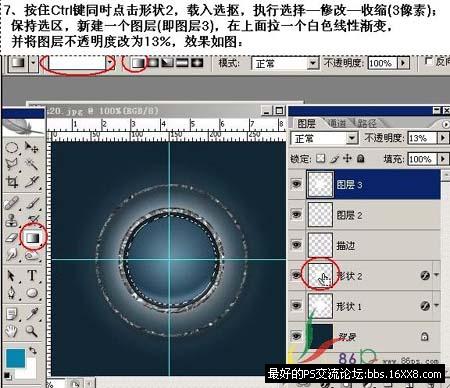
8、新建一個圖層,添加一個蒙版,給蒙版拉一個黑白徑向 漸變,選擇一個蝴蝶或其它畫筆,在圖層上點畫筆,并雙擊圖層4設置圖層樣式。
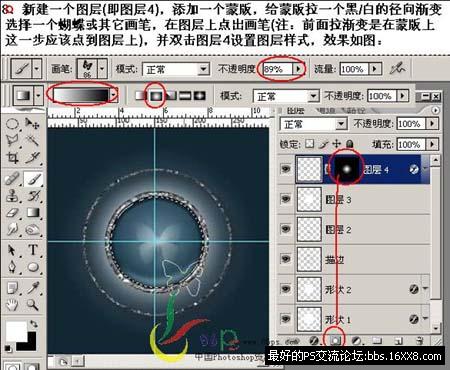
標簽(TAG) 按鈕圖標 ps網頁設計 photoshop教程
上一篇:用ps制作一個很酷的星星Logo
下一篇:ps淘寶服裝廣告教程



























